在现代企业中,服务器的稳定性和性能至关重要,而戴尔(Dell)作为全球知名的服务器制造商,其产品在业界得到了广泛应用。在安装操作系统的过程中,很多用户可能会遇到“安装系统后进不了系统”的问题,这不仅影响了工作效率,也给用户带来了不少困扰。本文将深入探讨戴尔服务器安装系统的常见问题及解决方案,帮助读者更好地理解这一过程。
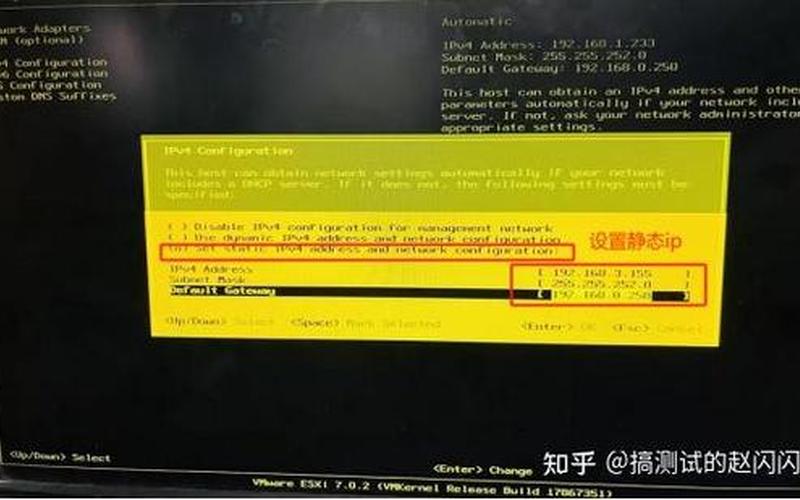
系统安装准备
在进行戴尔服务器的操作系统安装之前,首先需要做好充分的准备。确保服务器硬件配置符合所需操作系统的要求是关键。例如,某些操作系统可能需要特定版本的RAID控制器或驱动程序。用户还需下载相应的操作系统镜像文件,并 *** 启动U盘。在这一过程中,使用Rufus等工具可以方便地将ISO文件写入U盘,使其具备启动功能。
在进入BIOS设置时,需确保USB启动项已被激活,并设置为优先启动设备。用户可以通过按F2键进入BIOS界面,在“Boot”选项中进行相应设置。确认SATA模式是否设置为AHCI或RAID,这将影响系统对硬盘的识别。
常见问题分析
在安装完成后,有些用户可能会发现无法进入操作系统。这种情况通常与硬盘未被识别有关。需要检查RAID配置是否正确。如果服务器使用的是RAID模式,必须在BIOS中正确配置RAID阵列。用户可以通过按F10键进入RAID配置界面,根据提示选择合适的RAID级别并完成设置。
如果RAID配置无误,但仍然无法识别硬盘,可能是因为缺少必要的驱动程序。在安装过程中,操作系统可能无法自动识别某些硬件组件,因此需要手动加载驱动程序。用户可以从戴尔官方网站下载相应的驱动程序,并在安装过程中进行加载。
解决方案
针对“安装后进不了系统”的问题,可以采取以下几种解决方案。如果是由于驱动程序缺失导致的问题,可以在操作系统安装界面选择“加载驱动程序”选项,然后插入包含驱动程序的U盘或光盘进行加载。这一过程虽然繁琐,但能够有效解决硬件识别问题。
如果使用的是Windows Server系列操作系统,可以考虑使用戴尔提供的生命周期控制器(LifeCycle Controller)进行安装。这一工具能够自动预加载必要的驱动程序,从而简化安装过程,提高成功率。
如果以上 *** 均未奏效,可以尝试重新 *** 启动U盘,并确保所用的ISO镜像文件没有损坏。有时候,镜像文件不完整或损坏也会导致安装失败。
相关内容的知识扩展:
戴尔服务器的操作系统安装涉及多个方面,理解这些内容有助于提高安装成功率和后续管理效率。
1. RAID技术概述
RAID(冗余阵列独立磁盘)是一种将多个物理硬盘组合成一个逻辑单元以提高数据冗余和性能的技术。不同类型的RAID(如RAID 0、RAID 1、RAID 5等)适用于不同场景。RAID 0提供更高性能,但没有冗余;而RAID 1则提供数据镜像,提高安全性。了解这些基本概念有助于用户根据需求选择合适的RAID级别,从而确保数据安全和性能。
2. 驱动程序的重要性
驱动程序是操作系统与硬件之间的桥梁。在服务器环境中,由于硬件种类繁多,缺少合适驱动程序会导致硬件无法正常工作。在进行操作系统安装前,务必下载并准备好所有必要的驱动程序。这不仅包括存储控制器,还包括 *** 适配器、显卡等其他组件。
3. BIOS设置与优化
BIOS(基本输入输出系统)是计算机开机时加载的重要固件,它负责初始化硬件并引导操作系统。在进行服务器操作系统安装时,正确配置BIOS设置至关重要。例如,启用UEFI模式可以支持更大的硬盘和更快的启动速度。合理调整启动顺序和SATA模式也能提高系统兼容性和性能。熟悉BIOS设置有助于避免许多常见问题。
通过上述分析与扩展,希望能够帮助读者更好地理解戴尔服务器在安装操作系统过程中可能遇到的问题及其解决方案,从而提升工作效率和技术水平。







